Intégration du chat en direct de Provide Support à MailChimp
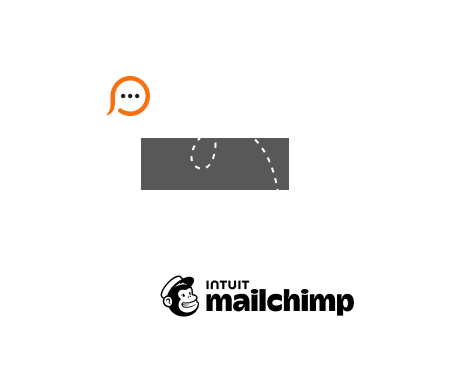
Envoyer des lettres d'informations et diverses notifications par e-mail est devenu un élément intégral de notre dynamique de travail. Quand vous apportez des informations à l'audience ciblée, vous attendez une réponse par e-mail ou tout autre moyen de communication disponible. L'outil chat en direct de Provide Support permet à vos clients de contacter votre équipe de chat en ligne directement depuis les e-mails via un bouton ou un lien de chat intégré à la signature ou au modèle de l'e-mail.
Plus de 6 millions de personnes des quatre coins du monde utilisent MailChimp pour envoyer 10 milliards d'e-mails chaque mois. Cet outil est connu pour sa richesse en fonctionnalités et ses grandes opportunités de marketing par e-mail. Il permet également d'intégrer facilement et rapidement le logiciel de chat en direct de Provide Support. Veuillez suivre les instructions ci-dessous pour ajouter un bouton ou un lien de chat en direct à vos lettres d'information par e-mail :